
Прежде чем приниматься за обновление конфигурации 1С, необходимо установить на свой рабочий стол шаблон обновлений.
Если шаблон уже присутствует, необходимо его запустить.
Перед вами высветится два режима:
- Предприятие;
- Конфигуратор — его нужно выбрать для запуска и только в нем приводить все манипуляции.
Именно Конфигуратор отвечает за проведение в системе служебных манипуляций — обновление базы данных, архивное копирование, настройки.
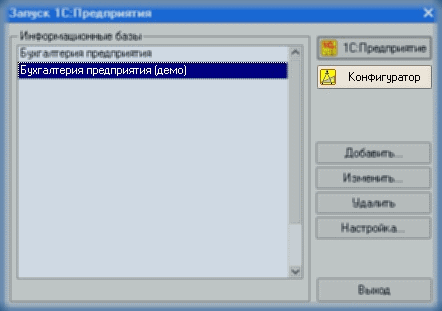
Архивное копирование в программе
Архивное копирование базы данных в 1С 8 перед проведением конфигурации является обязательной процедурой.

Для этого необходимо зайти в «Администрирование» и кликнуть на «Выгрузить информационную базу«. Следующим шагом станет указание пути. Выбираете папку (на диске D или С), где именно будет создана копия архива.
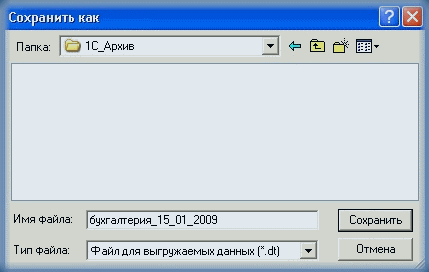
Лучше давать файлам информативные названия (Архив базы и дату создания). Это упростит поиск данных в момент необходимости. Кликая значок «Сохранить» вы запускает процесс создания копии.
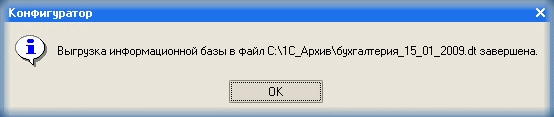
Если процедура прошла нормально, вы увидите значок с надписью о завершении выгрузки информации в архив, с его путем. Только после этого можно приступить к обновлению конфигурации 1С 8.
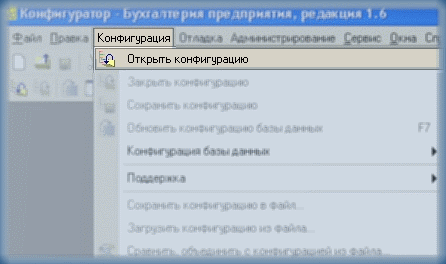
В меню выбираем «Открыть конфигурацию«. Значок серого цвета (неактивный) свидетельствует о том, что этот пункт у вас уже открыт. При открытии конфигурации высвечивается специальное окно, в верхнем углу которого (справа) присутствует замочек красного цвета. Он свидетельствует о типовой конфигурации и позволяет продолжить работу с системой.
Его отсутствие свидетельствует о наличии изменений в программе и невозможность проведения конфигурации самостоятельно.
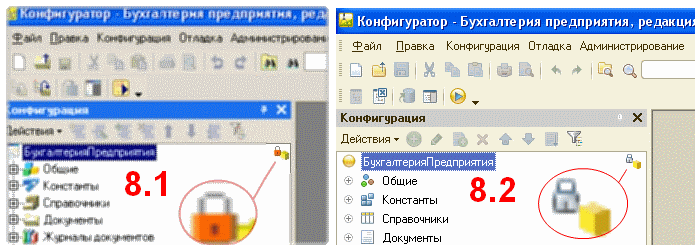
Если все нормально, в меню выбираем «Поддержка» — «Обновить конфигурацию«.

В списке обновлениями нажимаете «Далее«, если шаблоны уже присутствуют в программе.

Из рекомендуемых вариантов оставляете только «Искать в текущем каталоге шаблонов и обновлений«.

Система будет работать и подыскивать шаблоны гораздо быстрее. Подходящие конфигурации выводятся системой жирным шрифтом.
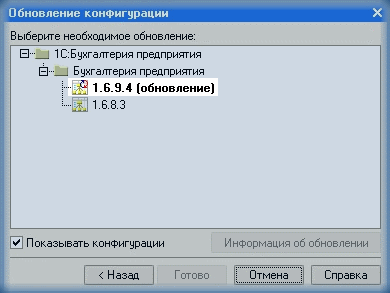
Далее стоит нажать два раза по подходящему вашей системе номеру обновления, нажать «Готово«.
Далее система предложит Вам ознакомиться с описанием обновления новой версии.
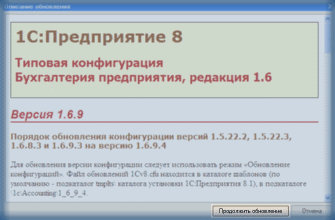
Если хотите боле подробно ознакомится с новой версией, кликаете «Продолжить обновление» — «ОК«.

Система также предложит обновить конфигурацию базы данных, все изменения будут внесены автоматически. Если вы согласны, стоит кликнуть «Да«.

Закончить обновление можно, нажав «Принять«.
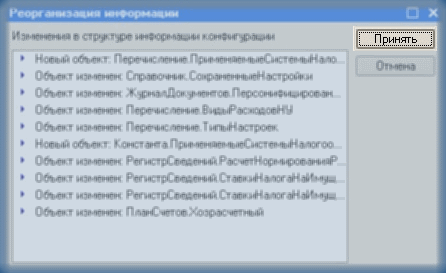
После обновления стоит запустить программу 1С 8 в режиме пользователя (предприятие). После запуска все изменения будут внесены автоматически (ставки налогов и т.п.).